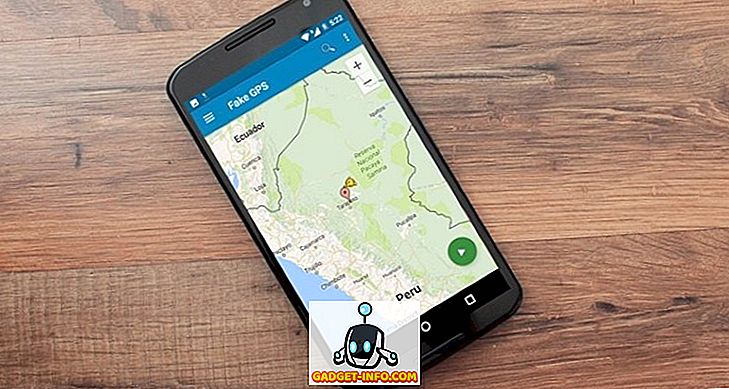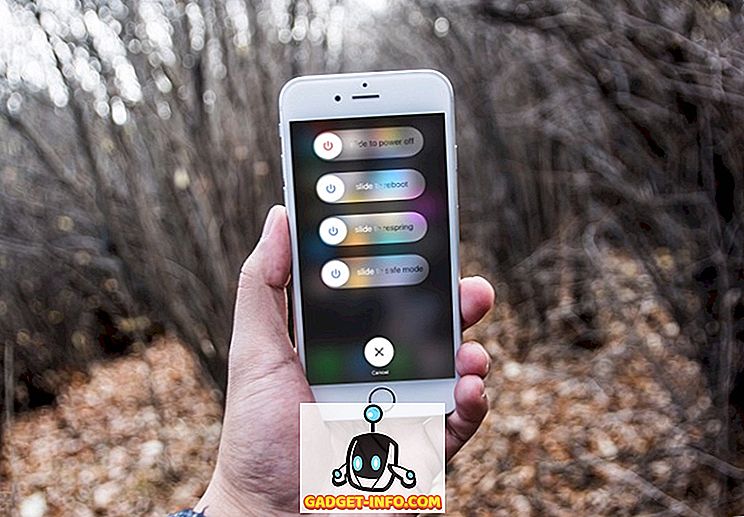منذ أن قامت شركة Apple بإنشاء أول هاتف iPhone من أي وقت مضى منذ تسع سنوات ، ومن ثم iPad و iPod touch ، كان زر Home (Home) عبارة عن ميزة أجهزة فعلية يمكن أن تضغط لتعمل كما هو متوقع. حتى إدخال TouchID على iPhone 5s لم يغير ذلك. كل هذا تغير ، للمرة الأولى في تاريخ شركة أبل ، مع الإطلاق الأخير لجهاز iPhone 7 و iPhone 7 Plus ، حيث تخلت Apple عن الزر الفيزيائي لصالح زر الصفحة الرئيسية السعوي ذو الحالة الصلبة والذي ليس ميزة الأجهزة ولا يعمل لا تعمل.
ما انتهى إليه هذا التغيير كان أكثر من مجرد تجربة المستخدم. في حين أن جهاز iPhone 7 و iPhone 7 Plus يستخدمان محرك Taptic المحسّن لإعطاء شعور قوي بالصحافة عند التفاعل مع زر Home الجديد ، فإن هذا الزر ذاته كان مسؤولاً أيضاً عن بعض الوظائف الأخرى المهمة: إعادة تشغيل / إعادة تشغيل جهاز iPhone وإعادة تشغيله. وضع الجهاز في أوضاع الاسترداد أو DFU. باستخدام زر الحالة الصلبة الجديد ، لا يمكن استخدام Home لأي من هذه الوظائف. هذا لأنه من أجل أن يعمل الزر السعوي ، يجب تشغيل الجهاز بالفعل ، وأن كلا من وضعي الاستعادة ووحدات DFU يتعاملان مع السيناريوهات حيث لا يمكن لجهازك تشغيل طاقة iOS بالكامل وتحميلها. وبالتالي ، فقد تغيرت طريقة تحقيق هاتين الطريقتين ، بالإضافة إلى إعادة تشغيل جهاز iPhone ، بشكل طفيف على iPhone 7 و iPhone 7 Plus. بدلاً من مفتاح Home ، ستستخدم الآن Volume Down. حسنًا ، إليك كيفية إعادة تشغيل أو إعادة ضبط جهاز iPhone 7 على نحو صعب للوصول إلى أوضاع الاسترداد أو وحدات DFU:

كيفية إعادة تشغيل القرص الصلب فون 7
مثل جميع أشكال التكنولوجيا الأخرى ، فإن جهاز iPhone 7 أيضًا عرضة للخلل من وقت لآخر. في حالة توقف جهازك عن العمل في أحد التطبيقات ، أو بدء التسخين بشكل مفرط أو البدء في التصرف بشكل سيئ ، فإن إعادة تشغيل القرص الصلب هو في الغالب مخرج. ما يعنيه هو أنه بدلاً من الاستمرار في الضغط على مفتاح التشغيل لإيقاف تشغيل الجهاز ، فإنك تجبره على إعادة تشغيله ، وتنظيف ذاكرة الوصول العشوائي (RAM) وتحرير المعالج ، مما يؤدي إلى تنظيف ذاكرات التخزين المؤقت.
في الموديلات السابقة من iPhone ، يمكنك الضغط مع الاستمرار على مفتاحي الطاقة والمنزلية معاً حتى يظهر شعار Apple. على جهازَي iPhone 7 و 7 Plus ، ستظهر مفاتيح Power و Volume Down التي ستضغط عليها مع الاستمرار حتى يظهر شعار Apple (حوالي 10 ثوانٍ) ، وعند هذه النقطة ستُصدر كلا الجهازين وتسمح بتشغيل الجهاز بشكل طبيعي.
أثناء عمل هذه الطريقة ، يرجى ملاحظة أن الضغط مع الاستمرار على مفتاح خفض مستوى الصوت سيؤدي إلى إظهار HUD ومستوى صوت الجهاز على طول الطريق. إنه أمر طبيعي ، لذا لا تنزعجي إذا رأيت هذا.
كيفية وضع اي فون 7 في وضع الاسترداد
وضع الاسترداد هو منتجع إنقاذ جيد إذا كان تثبيت iOS على جهاز iPhone الخاص بك قد انتهى ، مما يمنع الجهاز من التشغيل بشكل صحيح. على هذا الجهاز ، يمكنك وضع الهاتف في وضع الاسترداد ومن ثم استعادته باستخدام iTunes عبر كبل Lightning.
للوصول إلى وضع الاسترداد على iPhone 7 و iPhone 7 Plus ، اضغط مع الاستمرار على مفتاحي Power و Volume Down حتى يظهر شعار Apple. ثم ، استمر في الضغط على المفاتيح حتى تظهر شاشة الجهاز رسالة "الاتصال ببرنامج iTunes" . في هذه المرحلة ، قم بتوصيل جهاز iPhone 7 بـ iTunes باستخدام كبل Lightning. سيعطي iTunes الرسالة التالية:
"هناك مشكلة في iPhone تتطلب تحديثها أو استعادتها."
يرجى ملاحظة أن هذه الإرشادات الخاصة بوضع الاسترداد تنطبق بغض النظر عن الحالة الأصلية للجهاز. أي أنه حتى في حالة تشغيل الجهاز ، يؤدي الضغط على هاتين المفاتيحين مع الاستمرار إلى إيقاف تشغيل شاشة الجهاز أولاً (إيقاف التشغيل) ثم إعادة تشغيله ثم إعادة تشغيله في وضع الاسترداد. لذلك ، فهذا يوفر لك خطوة إضافية لإيقاف تشغيل الجهاز.
كيفية وضع اي فون 7 في وضع DFU
يعتبر ترقية الجهاز الثابت للجهاز ، أو DFU ، أكثر الإجراءات قسوةً التي تدخل حيز التنفيذ عندما يتعذر استعادة جهازك عبر وضع الاسترداد. تقوم DFU باستدعاء برنامج bootloader فقط لتوفير ما يكفي من التعليمات لكتابة برنامج ثابت جديد (iOS IPSW) إلى NAND لجهاز iPhone ، مما يجعله الحل الأمثل لإصلاح مشاكل البرامج. يختلف وضع DFU أيضًا عن Recovery ، حيث لن ترى أي رسالة على iPhone الخاص بك ، فقط شاشة سوداء.
لوضع iPhone 7 أو iPhone 7 Plus في وضع DFU ، سوف تفعل نفس الضغط مع الاستمرار على مفاتيح الطاقة ومفتاح خفض الصوت . ومع ذلك ، لهذا ، ستضغط مع الاستمرار على المفاتيح لمدة 10 ثوانٍ بالضبط. بعد مرور 10 ثوانٍ ، اترك مفتاح التشغيل مع الاستمرار في الضغط على مفتاح خفض مستوى الصوت لمدة 10 ثوانٍ إضافية . Voila ، iPhone 7 الآن في وضع DFU.
نظرًا لأن وضع DFU لا يحتوي على مؤشر مرئي على شاشة iPhone ، فستعرف فقط عندما تقوم بتوصيل الهاتف باستخدام iTunes باستخدام كبل Lightning. بمجرد الاتصال ، سيعرض iTunes هذه الرسالة.
"اكتشف iTunes جهاز iPhone في وضع الاسترداد. يجب عليك استعادة هذا الـ iPhone قبل استخدامه مع iTunes. "
يرجى ملاحظة أن رسالة iTunes الخاصة بوضع DFU تشير إلى "وضع الاسترداد" ، بينما يشير وضع الاسترداد إلى "مشكلة في الـ iPhone". والغريب أن الفرق هو كيف قامت Apple بإعدادها ، مشيرا في حال طردك.
قم بإصلاح iPhone 7 أو 7 Plus من خلال Hard Reset أو Recovery mode أو وضع DFU
إذن ، هذا هو كيفية إعادة ضبط / إعادة تشغيل جهاز iPhone 7 أو 7 Plus ، في حالة توقف جهازك أو إذا كنت تواجه مشكلات في تحديثات iOS. على الرغم من أننا نأمل أن لا يأتي هذا إلى هاتف iPhone 7 أو iPhone 7 Plus ، فمن الجيد أن يكون لديك هذه المعرفة في متناول اليد ، لإخراج نفسك من هذا الأمر. إذا كانت لديك أي شكوك ، فأخبرنا بذلك في قسم التعليقات أدناه وسنسعد بتقديم المساعدة.